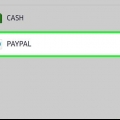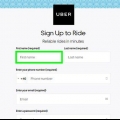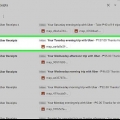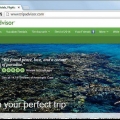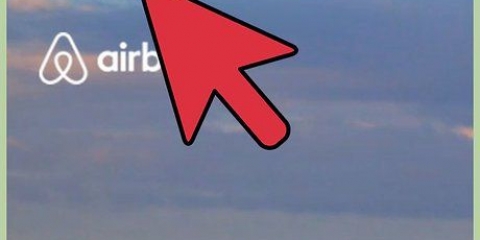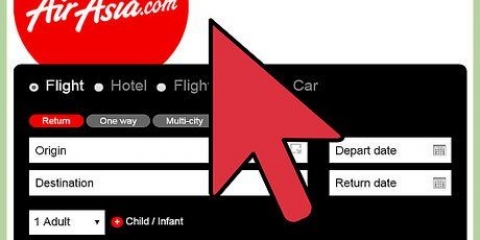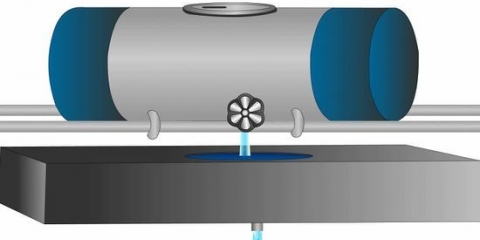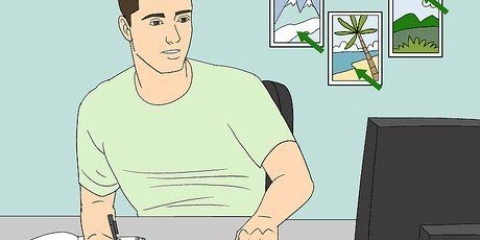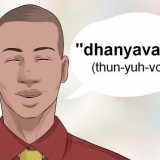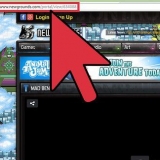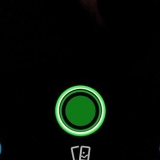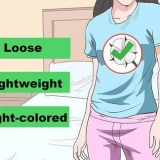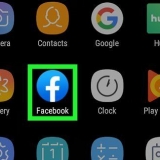Você também pode visualizar seus recibos no aplicativo Uber tocando em ☰ para abrir o menu da barra lateral, tocando em "Suas viagens", selecionando uma viagem e tocando em "Recibo". 


gmail:, Clique no ícone que se parece com uma impressora no canto superior direito do e-mail. Panorama:, Abra o e-mail, clique com o botão direito do mouse no texto e clique em `Imprimir`. Correio da Apple:, Clique em `Arquivo` na barra de menu e depois clique em `Exportar para PDF`. 

Baixar recibos uber
Este artigo vai ensiná-lo a baixar recibos do Uber. Quando uma viagem termina, o voucher é enviado automaticamente para o endereço de e-mail associado à sua conta. Você pode ver os recibos no aplicativo Uber ou fazer login para passageiros.uber.com para reenviar um recibo para o seu e-mail.
Degraus
Parte 1 de 2: Receba o recibo por e-mail

1. Vamos parahttps://riders.uber.com/ em um navegador da web.Você pode usar qualquer navegador da Web em seu computador ou dispositivo móvel.

2. Faça login no Uber. Use o e-mail ou número de telefone e senha associados à sua conta Uber para fazer login.

3. Toque em☰.Está no canto superior esquerdo da página para dispositivos móveis. Exibe o menu da barra lateral. Se você estiver visualizando o site em um computador, não precisa clicar neste botão. O menu da barra lateral já está à esquerda.

4. Toque ou cliqueMeus passeios.Esta é a primeira opção no menu à esquerda. Ele mostra todos os passeios que você fez.

5. Selecione uma viagem. Toque ou clique na viagem para a qual deseja um recibo.

6. Toque ou cliqueReenviar.Um recibo da viagem será reenviado para o seu e-mail.
Parte 2 de 2: Baixe o recibo em PDF

1. Verifique seu e-mail.Os recibos da Uber são enviados como um e-mail.

2. Abra o recibo. Verifique seu e-mail de spam ou lixo eletrônico se você não vir o recibo da Uber em seu e-mail.

3. Clique no botão imprimir. O botão de impressão difere dependendo do aplicativo de e-mail que você usa.

4. Alterar a impressora para PDF. Para fazer isso, no Gmail, clique em `Alterar` ao lado do destino. No Outlook, use o menu suspenso para selecionar seu software de exportação de PDF.

5. Clique emImprimir.Isso salvará o e-mail como um PDF.
Artigos sobre o tópico "Baixar recibos uber"
Оцените, пожалуйста статью
Popular